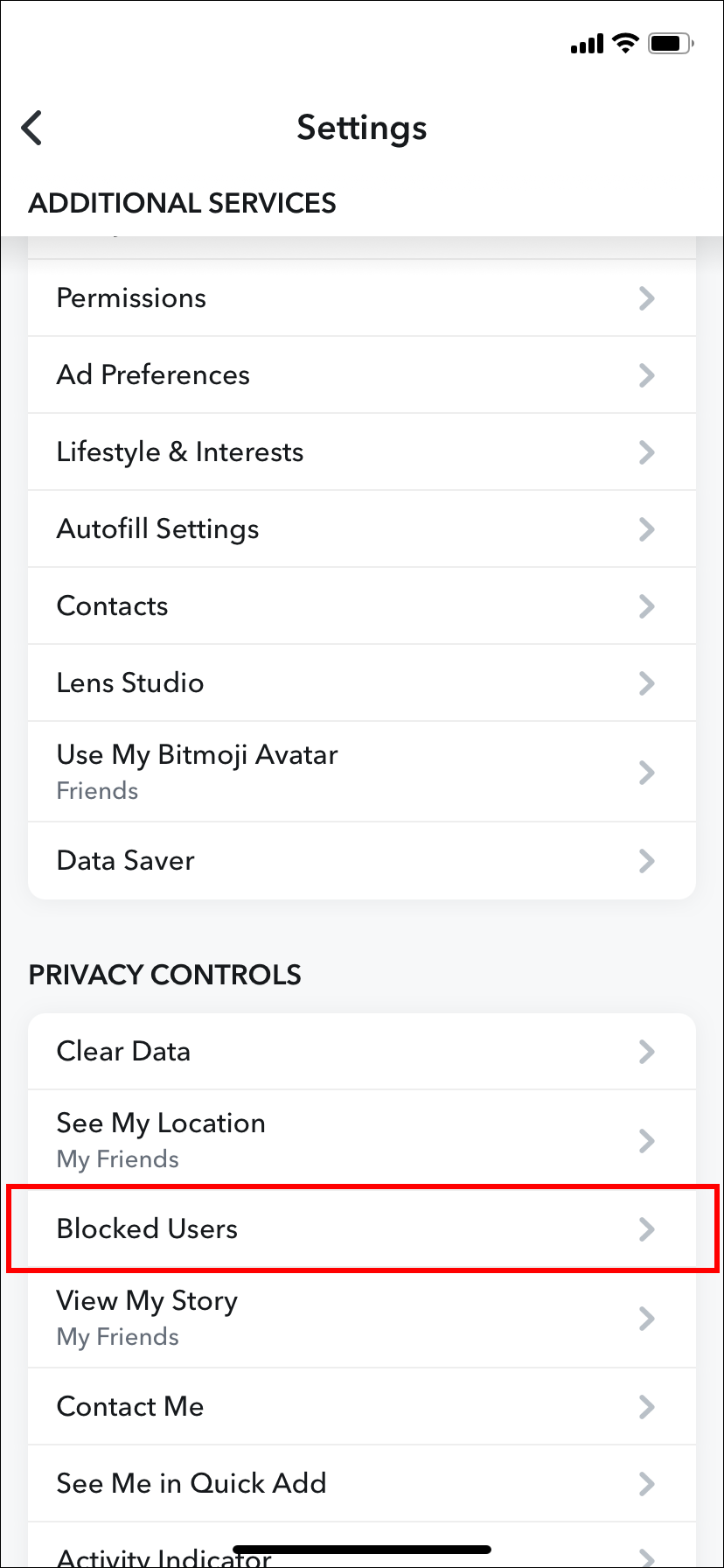Как разблокировать кого-то в Snapchat
Вы заблокировали кого-то в Snapchat, потому что не хотели, чтобы он видел ваши публикации или отправлял вам сообщения. Теперь вы готовы разблокировать их, но не уверены в том, какие шаги необходимо выполнить, и есть ли какая-либо соответствующая и релевантная информация, о которой вам следует знать, когда вы их разблокируете.
В этой статье вы узнаете, как разблокировать контакт в Snapchat, а также все, что вам нужно знать об этом процессе.
Программы для Windows, мобильные приложения, игры - ВСЁ БЕСПЛАТНО, в нашем закрытом телеграмм канале - Подписывайтесь:)
Шаги, чтобы разблокировать ваш контакт
Во-первых, вам может быть интересно узнать, видят ли они, что вы ранее их заблокировали. Короткий ответ: нет, они не видят, что вы их заблокировали, но есть способы проверить. Во-вторых, прежде чем разблокировать кого-либо, спросите себя, есть ли альтернатива ограничению его взаимодействия с вами или разблокировка — ваш единственный выход.
Если вы уверены, что хотите разблокировать кого-то, выполните следующие действия, чтобы разблокировать свой контакт:
- Откройте Snapchat на своем устройстве.

- Нажмите на свой профиль.

- Выберите «Настройки» в правом верхнем углу.

- Перейдите вниз к «Заблокировано».

- Нажмите на «X», чтобы разблокировать их.

- Snapchat попросит вас подтвердить, прежде чем разблокировать контакт. Нажмите, чтобы подтвердить.

Вы разблокировали свой контакт. Помните, что теперь они могут видеть ваши общедоступные публикации, истории, брелоки и чаты. Кроме того, вы можете разблокировать и заблокировать контакты, выполнив те же действия на устройствах Android и iOS.
Блокировка: что они могут и чего не могут видеть
Какими бы ни были причины, по которым вы заблокировали кого-то в социальной сети, такой как Snapchat, всегда возникает тревожное беспокойство, что они смогут увидеть, что вы их заблокировали. Чтобы облегчить ваше беспокойство, сначала знайте, что они будут навсегда удалены из ваших контактов.
Поэтому в будущем, если вы захотите разблокировать их, вам придется снова добавить их в свои контакты.
Во-вторых, их блокировка не позволит им отправлять вам сообщения, просматривать обновления вашего статуса и общаться с вами через приложение. Однако они узнают, что они заблокированы, когда получат от вас приглашение с просьбой снова добавить их в свои контакты.
Помните, Snapchat не отправит им уведомление о том, что вы их заблокировали. Итак, когда они получат этот неожиданный запрос на добавление в друзья, они поймут, что что-то произошло.
Аналогичным образом, если вы заблокируете кого-либо в Snapchat, вы не сможете видеть его профиль, просматривать его Snapchat или каким-либо образом взаимодействовать с ним, пока не снимите блокировку. Имейте в виду, что вам может потребоваться подождать до 24 часов, прежде чем вы сможете снова просмотреть контакт в Snapchat или найти его профиль через панель поиска.
Управляйте своими контактами Snapchat
Теперь, когда вы знаете, как разблокировать контакты в приложении Snapchat, давайте рассмотрим, какие еще варианты использования вашего списка контактов также могут быть подходящей альтернативой блокировке контакта.
Во-первых, какова ваша цель? Вы хотите, чтобы этот контакт был навсегда удален из вашего списка? Если да, то блокировка — лучший вариант.
Однако, если вы хотите только отдохнуть от всех уведомлений, вы можете рассмотреть другие альтернативы.
Заблокировать или удалить
Здесь есть разница. Вы уже знаете, что происходит, когда вы блокируете контакт. С другой стороны, когда вы удаляете контакт, вы просто удаляете его из своего списка контактов.
Они по-прежнему смогут видеть все, что вы публикуете публично, если перейдут в ваш профиль. Однако, если они заблокированы, их нет в вашем списке контактов, а ваш профиль является личным, они не смогут видеть ничего, что вы опубликовали.
Чтобы удалить контакт:
- Откройте список контактов.

- Найдите контакт, который хотите удалить.

- Выберите три точки рядом с их именем и нажмите «Удалить контакт».

Управление функцией обмена сообщениями
Здесь можно контролировать, кто может отправлять вам сообщения. Опять же, это альтернатива блокировке кого-либо и метод управления вашими контактами и способами связи с вами. Вы можете найти все необходимое для управления этой функцией в настройках конфиденциальности Snapchat.
Изменяя эти настройки, вы можете разрешить любому человеку связываться с вами независимо от того, есть ли он в ваших контактах или нет. Или вы можете настроить так, чтобы только ваши контакты могли отправлять вам сообщения. Наконец, вы можете настроить приложение, заблокировав определенным людям возможность связаться с вами.
Вот как это сделать:
- Перейдите в «Настройки» Snapchat.

- Нажмите «Кто может» и выберите, как вам можно отправлять сообщения.
И все. Теперь вы можете контролировать, кто и когда имеет к вам доступ, через приложение Snapchat.
Альтернативно, если вы хотите ограничить число тех, кто может отправлять вам Snapchat, вы можете выполнить те же действия и в разделе «Кто может» выбрать «Свяжитесь со мной», чтобы выбрать, кто может отправлять вам Snapchat.
Просьба не беспокоить
Программы для Windows, мобильные приложения, игры - ВСЁ БЕСПЛАТНО, в нашем закрытом телеграмм канале - Подписывайтесь:)
Иногда блокировка кого-либо может оказаться чрезмерным шагом, если вам нужна конфиденциальность только на короткий период или вы не хотите, чтобы вас беспокоили уведомления. В вашем распоряжении в приложении есть различные варианты, позволяющие запретить контактам взаимодействовать с вами посредством обмена сообщениями или другими способами.
Если вам нужна конфиденциальность на некоторое время, но вы не хотите блокировать свои контакты, активируйте функцию «Не беспокоить». Вот как это сделать:
- Перейдите в «Настройки».

- Выберите «Не беспокоить».

Когда вы снова будете готовы получать сообщения, вернитесь в «Настройки» и выполните действия в обратном порядке, чтобы снова получать уведомления от этого контакта.
Часто задаваемые вопросы
Как найти человека, которого вы недавно заблокировали в Snapchat?
Если вы заблокировали, а затем разблокировали кого-то, вам нужно будет найти его с помощью панели поиска. Введите имя пользователя и нажмите «Поиск», чтобы найти контакт.
Затем рядом с именем пользователя нажмите «Добавить». Если их профиль закрыт, им также необходимо будет добавить вас в свой список, если они вас не заблокировали.
Почему я не могу найти кого-то после разблокировки?
Во-первых, вы не найдете их в списке контактов. Вам придется вручную искать их снова. Проверьте, правильно ли вы написали имя пользователя.
В противном случае вам нужно будет проверить, не изменили ли они свой профиль и имя пользователя с тех пор, как они были последними в вашем списке контактов. Наконец, если вы все еще не можете их найти, скорее всего, они либо удалили свою учетную запись, либо заблокировали и вас.
Могу ли я увидеть свои старые чаты после разблокировки кого-либо в Snapchat?
После того как вы заблокируете свой контакт, все ваши сообщения, Snapchat и другие переданные данные будут безвозвратно удалены. Единственный способ получить данные — попросить человека отправить их вам еще раз.
Поэтому, прежде чем заблокировать кого-либо, сделайте резервную копию любых чатов, Snapchat или других данных, которые могут вам понадобиться впоследствии.
Разблокируйте безопасно
Всегда подумайте, почему вы заблокировали контакт, прежде чем разблокировать его. Если вы чувствуете, что они представляют угрозу вашей безопасности в Интернете, спросите себя, является ли их разблокировка лучшим вариантом. Аналогично, прежде чем заблокировать кого-либо в Snapchat, оцените причины и посмотрите, не является ли один из перечисленных выше вариантов лучшей альтернативой.
Вам когда-нибудь приходилось разблокировать контакт в Snapchat? Если да, возникли ли у вас проблемы с повторным добавлением их в список контактов? Поделитесь своими комментариями в разделе ниже.